如何在Word中同时输入上下标?
【摘要】在Word办公中,遇到上下标不会的问题怎么解决呢?如何在Word中同时输入上下标呢?分享两个方法,很简单,快速解决上下标问题。1、单个输入
在Word办公中,遇到上下标不会的问题怎么解决呢?如何在Word中同时输入上下标呢?分享两个方法,很简单,快速解决上下标问题。
1、单个输入上下标
单个输入上下标,点击菜单栏上的上标或者是下标就可以。当我们需要输入上/下标的时候,点击对应的上/下标按钮,就切换到上/下标模式,可以一直输入,再点击一下就回到正常的输入状态。
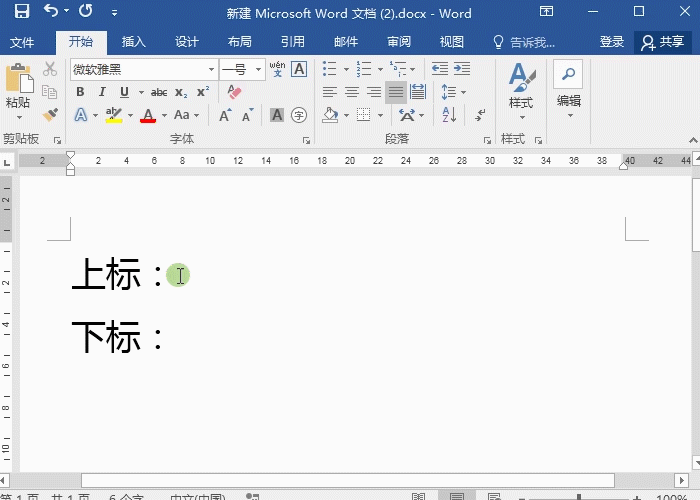
2、同时输入上下标
1)双行合一输入上下标
先将上下标的文字输入到Word中,再选中要上标和下标的内容,点击开始-中文版式-双行合一,调整上下标的位置,在mn中间按下回车键即可。点击确定,就可以看到效果。
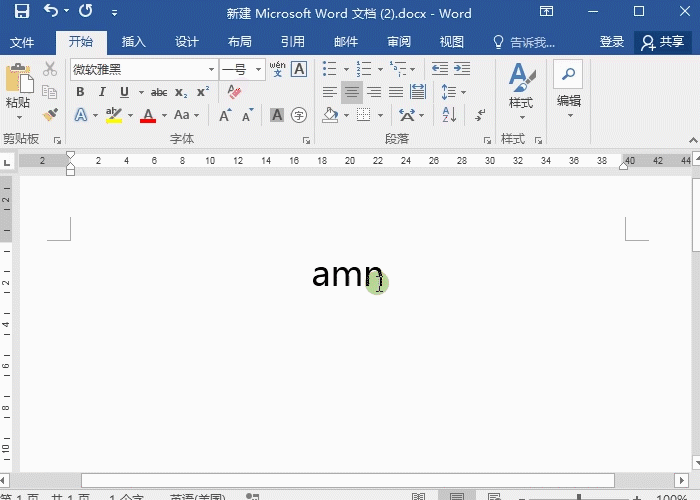
2)插入技巧输入上下标
点击插入-公式-选择结构,选择上下标的样式,之后,在对应的位置上输入需要的文字,这个方法也很简单,也很实用。
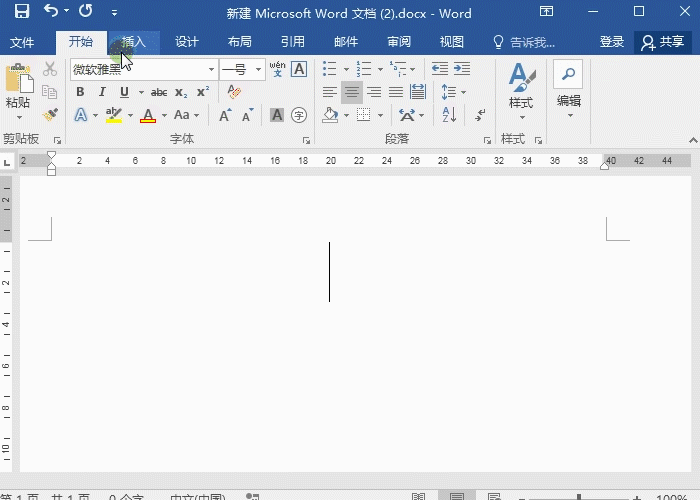
就业培训申请领取


环球青藤
官方QQ群扫描上方二维码或点击一键加群,免费领取大礼包,加群暗号:青藤。 一键加群
最新文章
Word各地入口
环球青藤官方微信服务平台




刷题看课 APP下载
免费直播 一键购课
代报名等人工服务
Word热点排行






